导语:
本文主要介绍了关于Python实用:用xlwt设置表格列宽和行高的相关知识,包括怎么把excel表格导入word,以及表格怎么设置行高这些编程知识,希望对大家有参考作用。
为了让表格美观大方,我们需要改变列宽和行高。今天,我将向你展示如何在 Python 中设置 xlwt。
一:先创建一个excel
<p><span>‘‘‘
Created on 2015-11-19
@author: Administrator
‘‘‘
import xlwt
book = xlwt.Workbook(encoding=‘utf-8‘)
sheet = book.add_sheet(‘sheet1‘)<br/></span></p>
二、设置列宽度
xlwt:默认字体0的1/256中的列宽值表示方法为度量单位。创建xlwt时使用的默认宽度为2960,即0的11个字符的宽度
所以我们在设置列宽时可以用如下方法:
width = 256 * 20 256为衡量单位,20表示20个字符宽度
那接下来完成我们的程序
<p><span>#coding:utf-8
‘‘‘
Created on 2015-11-19
@author: Administrator
‘‘‘
import xlwt
book = xlwt.Workbook(encoding=‘utf-8‘)
sheet = book.add_sheet(‘sheet1‘)
first_col=sheet.col(0) #xlwt中是行和列都是从0开始计算的
sec_col=sheet.col(1)
first_col.width=256*20
book.save(‘width.xls‘)<br/></span></p>
效果就如下:
三、行高
行宽在单元格的样式中设置,可以通过自动换行输入文字来确定行高
一般如下方法:
<p><span>#coding:utf-8
‘‘‘
Created on 2015-11-19
@author: Administrator
‘‘‘
import xlwt
book = xlwt.Workbook(encoding=‘utf-8‘)
sheet = book.add_sheet(‘sheet1‘)
first_col=sheet.col(0)
sec_col=sheet.col(1)
first_col.width=256*20
tall_style = xlwt.easyxf(‘font:height 720;‘) # 36pt,类型小初的字号
first_row = sheet.row(0)
first_row.set_style(tall_style)
book.save(‘width.xls‘)<br/></span></p>
效果如下:
四、其它
xlwt 中没有设置默认列宽和行高的特定函数。
以上就是用xlwt设置表格的列宽和行高的方法。更多Python学习推荐:
。
本文为原创文章,版权归知行编程网所有,欢迎分享本文,转载请保留出处!
你可能也喜欢
- ♥ python中Fearturetools的三个基本概念12/15
- ♥ python有些库安装不上怎么办?11/20
- ♥ Python如何实现一个累积时间的计算器11/11
- ♥ python如何嵌套列表10/27
- ♥ 什么是python新式类12/23
- ♥ python格式默认下标要求12/08

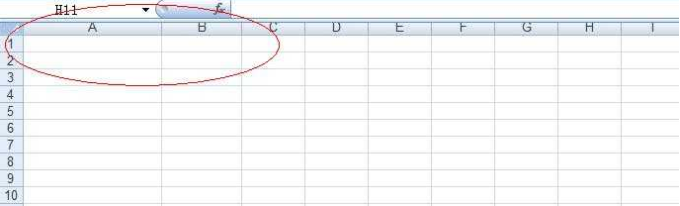
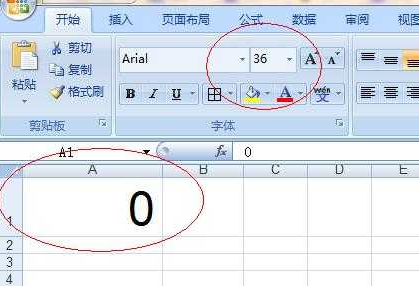


内容反馈